Czy chcesz zarabiać na wartościowych treściach na swojej stronie WordPress? W takim przypadku możesz pomyśleć o zainstalowaniu paywalla. Zapora płatnicza to funkcja, która pobiera od odwiedzających opłatę za obejrzenie części lub całości Twoich treści. W ten sposób możesz uzyskiwać stałe przychody od stałych czytelników, jednocześnie przyciągając nowych dzięki swoim bezpłatnym treściom.

Ale jak zainstalować zaporę w swojej witrynie WordPress? Jakie są zalety i wady korzystania z jednego z nich? W tym artykule zajmiemy się tymi obawami i pokażemy, jak w prosty sposób wdrożyć zaporę w witrynie WordPress, korzystając z najlepszych dostępnych wtyczek.
Co to jest Paywall i dlaczego z niego korzystać?
Zapora płatnicza to funkcja, która ukrywa lub blokuje Twoje materiały, chyba że zapłacisz za dostęp do nich. Zapory płatnicze są często stosowane przez gazety, czasopisma i inne publikacje internetowe, które chcą zarabiać na swoich wysokiej jakości treściach.
W zależności od celów i upodobań możesz zastosować wiele rodzajów zapór płatniczych.
Twórz niesamowite strony internetowe
Z najlepszym darmowym kreatorem stron Elementor
Zacząć terazOto kilka najczęstszych:
- Twarda zapora płatnicza: ten typ zapory umieszcza barierę płatniczą przed całą zawartością. Zanim będą mogli przeczytać jakiekolwiek Twoje materiały, odwiedzający muszą dokonać subskrypcji lub dokonać transakcji. Jest to najbardziej ograniczony i agresywny rodzaj paywalla, ale jeśli masz oddaną i zaangażowaną publiczność, może również generować najwięcej gotówki.
- Miękka zapora płatnicza: ta forma zapory umożliwia użytkownikom bezpłatne czytanie fragmentów materiałów i pobieranie opłat za dostęp do reszty. Na przykład możesz udostępniać określoną liczbę bezpłatnych artykułów co miesiąc lub tydzień albo udostępniać bezpłatne podglądy treści premium. Jest to bardziej elastyczna i przyjazna dla użytkownika zapora płatnicza, ale może mieć wpływ na współczynniki konwersji, jeśli Twoje bezpłatne treści nie są wystarczająco interesujące.
- Mierzona zapora płatnicza: ta forma zapory monitoruje ilość treści konsumowanych przez odwiedzającego i zachęca go do zapłaty po osiągnięciu określonego progu.
Na przykład możesz umożliwić odwiedzającym bezpłatne przeczytanie 5 artykułów, zanim poprosisz ich o subskrypcję lub zakup. Jest to bardziej dynamiczna i elastyczna zapora, chociaż mogą na nią wpływać także ustawienia przeglądarki, pliki cookie lub sieci VPN.
Paywall kontra członkostwo
Chociaż można z nich korzystać jednocześnie, zapora płatnicza i członkostwo to nie to samo. Zapora płatnicza to funkcja, która pobiera od odwiedzających opłatę za obejrzenie części lub całości Twoich treści. Członkostwo to forma subskrypcji, która umożliwia odwiedzającym uzyskanie dostępu do różnych korzyści, takich jak treści, społeczność, rabaty i tak dalej.
Zapora może być różnego rodzaju, na przykład twarda, miękka lub płatna. Członkostwo można sklasyfikować jako podstawowe, premium lub dożywotnie. Zapory płatniczej można używać do bezpośredniego zarabiania na materiałach od czytelników. Członkostwo można wykorzystać do zbudowania lojalnej i zaangażowanej publiczności, która docenia Twoje materiały i przechwala się nimi.
Korzystając z wtyczek takich jak MemberPress , WooCommerce lub Payments Block, możesz wdrożyć zaporę lub członkostwo w swojej witrynie WordPress.
Musisz wybrać odpowiednią wtyczkę, typ paywalla lub członkostwa oraz strategię dotyczącą treści dla swojej witryny.
Jak skonfigurować zaporę w witrynie WordPress
Najprostszym podejściem do wdrożenia zapory w witrynie WordPress jest użycie wtyczki, która umożliwia ustanawianie członkostw, subskrypcji i ograniczonych treści oraz zarządzanie nimi bezpośrednio z pulpitu nawigacyjnego.
W tym celu dostępnych jest wiele wtyczek, takich jak MemberPress , Ultimate Memberships Pro , LearnDash , Restrict Content Pro , Leaky Paywall i Pay For Post with WooCommerce .
W tym artykule skupimy się na użyciu wtyczki MemberPress do skonfigurowania Paywall na naszej stronie internetowej.
Zainstaluj wtyczkę MemberPress
Aby rozpocząć, przejdź do witryny MemberPress i kup wtyczkę MemberPress. Wtyczkę można następnie pobrać na komputer z poziomu konta MemberPress.
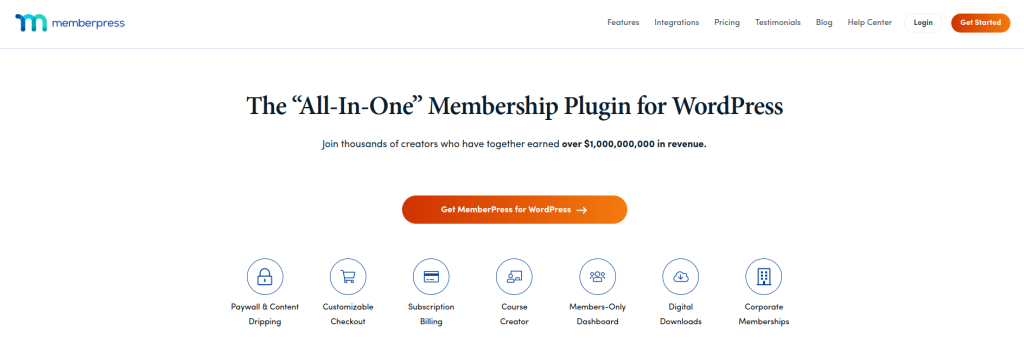
Wybierz „ Wtyczki> Dodaj nowe ” na swojej stronie WordPress.

Wybierz wtyczkę MemberPress z zapisanych plików, klikając „ Prześlij wtyczkę > Wybierz plik ”. Kliknij przycisk „Zainstaluj wtyczkę > Aktywuj”. „MemberPress” został teraz dodany do menu panelu WordPress.
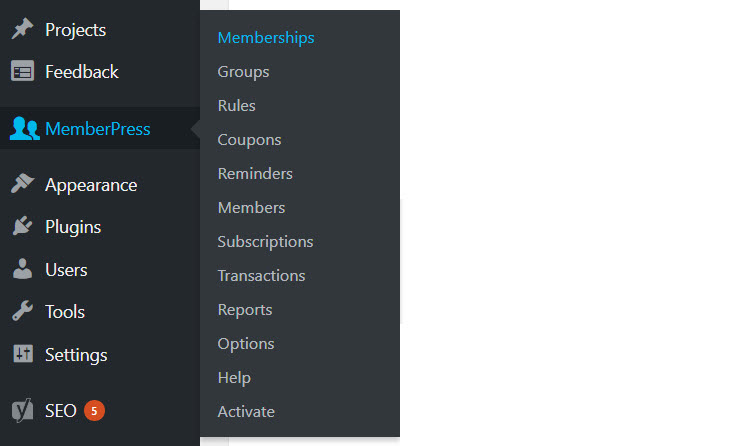
Należy wybrać opcję „ MemberPress > Aktywuj ”. Spowoduje to przejście do „Strony aktywacji”, na której należy wprowadzić klucz aktywacyjny. Następnie kliknij przycisk „Aktywuj klucz licencyjny”.
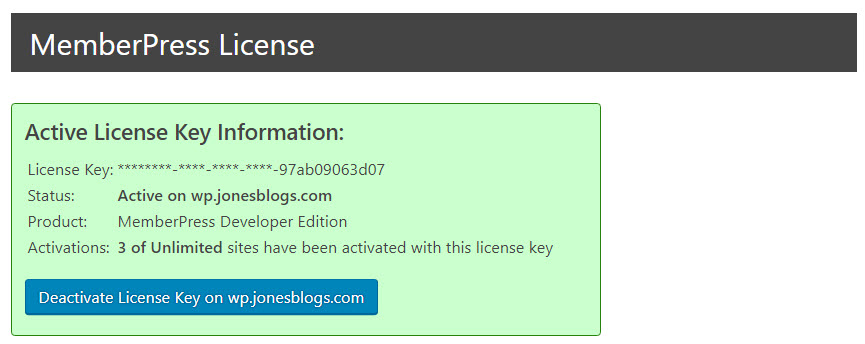
Twoja wtyczka MemberPress jest teraz zainstalowana i aktywowana.
Skonfiguruj wtyczkę MemberPress
Następnym krokiem jest skonfigurowanie wtyczki MemberPress. Wybierz „ MemberPress > Opcje ” z menu WordPress. Tutaj możesz skonfigurować wtyczkę tak, aby odpowiadała potrzebom Twojej WordPress Paywall.
Strona „Opcje” zawiera wiele kart. Rzućmy okiem na kilka najważniejszych…
Możesz dostosować swoje podstawowe strony MemberPress w sekcji „Strony”. „Zarezerwowane strony” są wymagane i muszą zostać ustawione. Są to strony „dziękuję”, „logowanie” i „konto”.

Jeśli chcesz, aby MemberPress tworzył strony za Ciebie, zaznacz pole „Automatyczne tworzenie nowej strony”. Alternatywnie możesz zaprojektować i wybrać własne strony z listy rozwijanej.
W obszarze „Płatności” możesz dodać preferowane bramki płatnicze. Jak wspomniano wcześniej, MemberPress można połączyć z różnymi źródłami płatności. Po prostu kliknij ikonę „Dodaj” i wprowadź bramki płatnicze, które chcesz umieścić na swojej stronie członkowskiej.
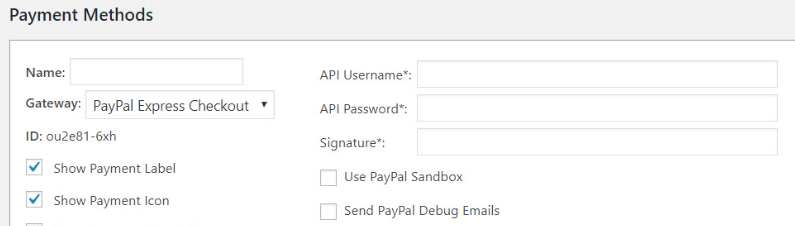
Możesz przeglądać inne zakładki i odpowiednio je konfigurować.
Podsumowanie funkcji pozostałych zakładek wygląda następująco:
Konto: Obszar „Konta” umożliwia dostosowanie informacji o członkach. Tutaj możesz wybrać opcje, które chcesz mieć dla kont swoich użytkowników. Możesz także dodać wiadomość powitalną dla członków, która będzie wyświetlona u góry strony ich konta.
Pola: Zakładka „Pola” umożliwia utworzenie niestandardowych pól w formularzu rejestracyjnym i na stronie konta. Zbieraj informacje o swoich członkach, w tym ich imię i nazwisko, adres, adres e-mail, urodziny i wiele innych.
E-maile: Istnieje wiele typów e-maili, które możesz wysyłać do swoich członków. Wybierz zakładkę „E-maile”. Następnie po prostu wybierz typy e-maili, które będą pasować do Twojej witryny WordPress.
Skonfiguruj plany członkostwa
Wybierz „ MemberPress > Członkostwo ” z menu WordPress, aby skonfigurować plany członkostwa dla swojej witryny. W górnej części strony kliknij przycisk „Dodaj nowy”. Następnie nadaj swojemu planowi członkostwa nazwę (w tym przypadku Premium).

Po prawej stronie ekranu, w sekcji „Warunki członkostwa” możesz wybrać cenę planu, czy ma to być płatność jednorazowa czy cykliczna, dodać opcję okresu próbnego i wiele więcej.
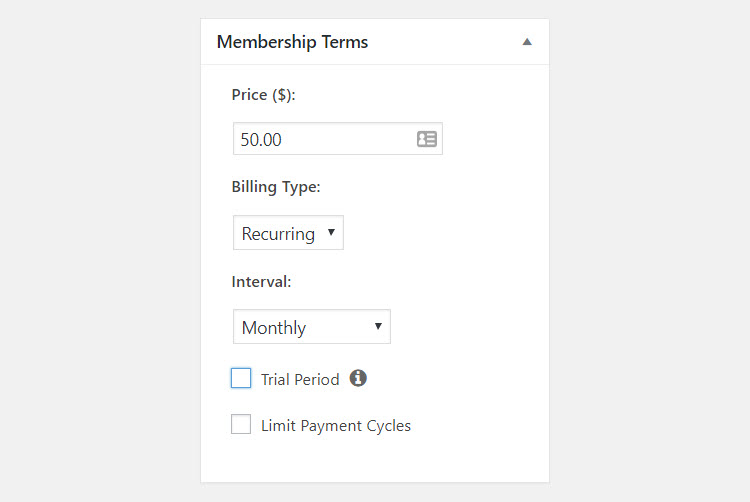
Możesz zmienić obszar „Opcje członkostwa” w dalszej części strony. Możesz zmienić treść przycisku rejestracji, dodać spersonalizowaną wiadomość z podziękowaniem i kontrolować, kto ma dostęp do planu członkostwa.
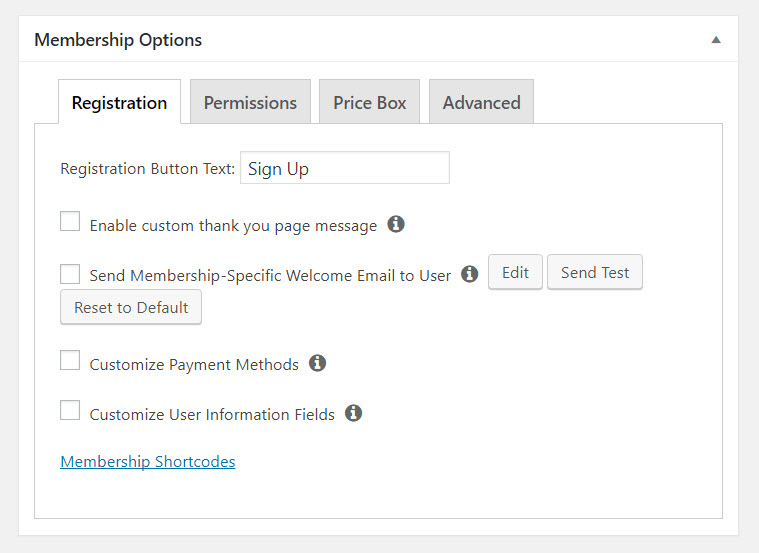
Gdy będziesz zadowolony ze zmian, możesz opublikować stronę Członkostwo. Następnie, aby uzyskać dostęp do strony, wyloguj się z konta WordPress lub otwórz je w nowej karcie. Pojawi się teraz domyślny formularz rejestracji członkostwa dla właśnie utworzonego planu członkostwa.
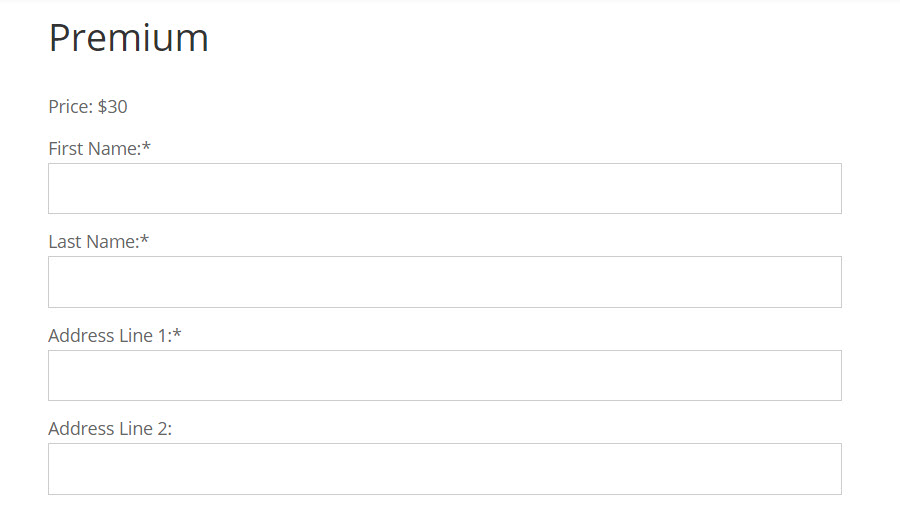
Jeśli chcesz zmienić wygląd swoich stron członkostwa, możesz to zrobić za pomocą dowolnego szablonu strony dołączonego do Twojego motywu. Po prostu wybierz „Niestandardowy szablon strony” z menu rozwijanego po prawej stronie edytora na stronie członkostwa, nad którą pracujesz.
Po utworzeniu pierwszego planu członkostwa po prostu kliknij „Dodaj nowy”, aby dodać kolejny. Aby dodać formularz rejestracyjny do dowolnej strony lub postu w witrynie WordPress, użyj krótkiego kodu znajdującego się w „Opcjach członkostwa”.
Utwórz reguły dla swoich planów członkostwa
Po opracowaniu różnych planów dla witryny członkowskiej musisz zdefiniować zasady dla każdego z nich. Ustawienie reguł pozwala ukryć treści przed osobami niebędącymi subskrybentami i wybrać, jakie rodzaje treści będą oferowane w każdym planie.
Aby rozpocząć, przejdź do „ MemberPress > Reguły ” w menu WordPress. Następnie wybierz opcję „Dodaj nowy”. Pojawi się teraz strona zatytułowana „Dodaj nową regułę”.
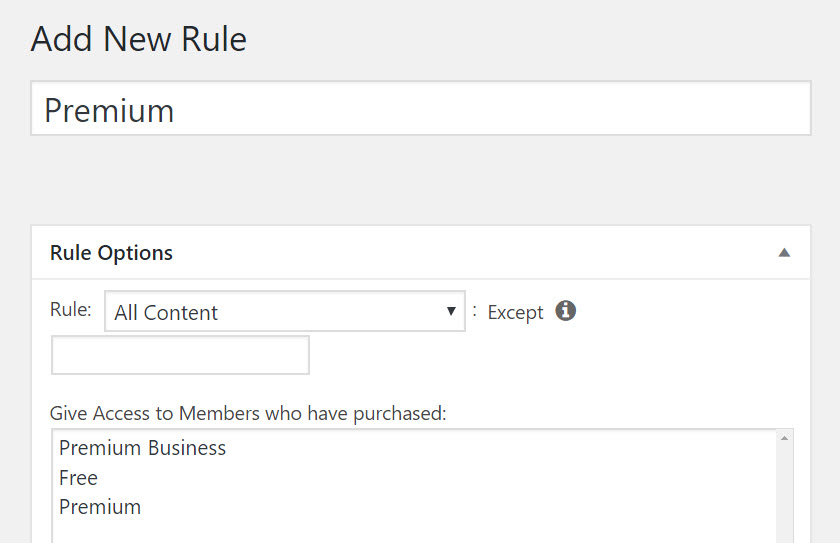
W sekcji „Opcje reguł” możesz określić zawartość, którą chcesz ukryć przed niepłacącymi członkami. Możesz ukryć wszystkie materiały, określone posty, strony, kategorie treści lub tagi, albo wybrać jedną z wielu innych alternatyw.
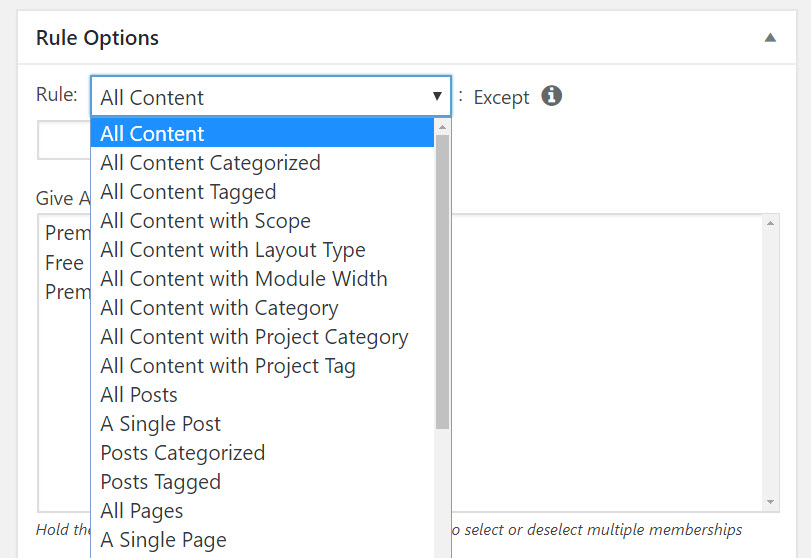
Następnie możesz przyznać dostęp do tych treści członkom, którzy opłacili określone plany. Kliknij „Zapisz regułę”, a następnie dodaj tyle reguł, ile potrzebujesz, aby uwzględnić różne rodzaje planów.
Dodaj link rejestracyjny do menu swojej witryny
Po ukończeniu wszystkich planów członkostwa powinieneś dodać link rejestracyjny do menu swojej witryny, aby ułatwić innym zostanie subskrybentem.
Wniosek
Główną zaletą korzystania z paywalla jest to, że pozwala zarabiać na treściach bezpośrednio od czytelników, bez polegania na reklamach i sponsoringu. W ten sposób możesz stworzyć bardziej zrównoważony i niezależny model biznesowy, który ceni Twoje treści i szanuje odbiorców.
Korzystanie z paywalla wiąże się również z pewnymi wyzwaniami, o których musisz wiedzieć. Na przykład musisz:
- Twórz wysokiej jakości i unikalne treści, za które Twoi czytelnicy są skłonni zapłacić
- Zrównoważ swoje bezpłatne i płatne treści, aby przyciągnąć nowych użytkowników i zatrzymać istniejących
- Wybierz odpowiednie ceny i opcje płatności dla swojej grupy docelowej
- Skutecznie promuj swoje płatne treści i komunikuj ich propozycję wartości
- Zarządzaj swoimi subskrypcjami i płatnościami bezpiecznie i efektywnie
Mamy nadzieję, że ten post pomógł Ci zrozumieć, jak skonfigurować zaporę w witrynie WordPress przy użyciu najlepszych dostępnych wtyczek.




